Word让图片保持位置不变的方法
时间:2023-03-24 11:32:21作者:极光下载站人气:2305
使用Word程序编辑文字文档,我们不仅可以在文档中进行格式设置,还可以给文档添加图片、图表、图形等各种自己需要的内容。有的小伙伴在文档中插入图片之后,会发现自己对文字进行编辑时,图片也会随之移动,导致我们设置的格式需要重新调整。那么如何才能让图片的位置保持不变呢,其实很简单,我们只需要右键单击图片,依次打开文字环绕以及其它布局选项,最后在位置页面中将“对象随文字移动”选项取消勾选即可。有的小伙伴可能不清楚具体的操作方法,接下来小编就来和大家分享一下Word让图片保持位置不变的方法。
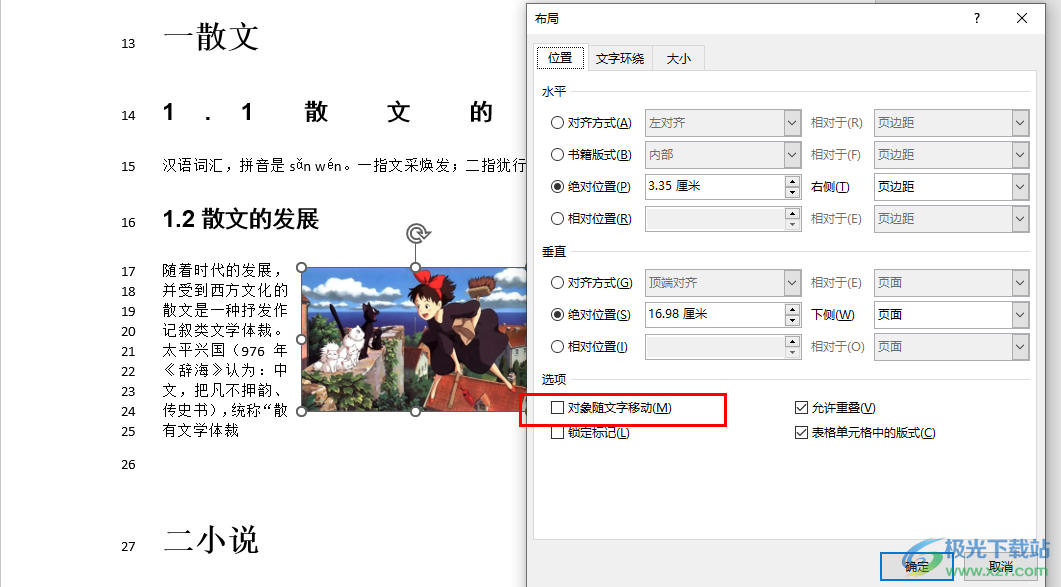
方法步骤
1、第一步,我们先在电脑选择一个文字文档,然后右键单击选择“打开方式”,再在菜单列表中点击“Word”选项
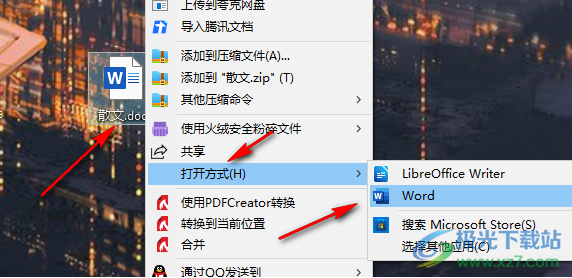
2、第二步,进入文档页面之后,我们在该页面的工具栏中找到“插入”工具,打开该工具,再在子工具栏中找到“图片”选项

3、第三步,我们点击“图片”工具,然后在下拉列表中我们点击选择“此设备”选项
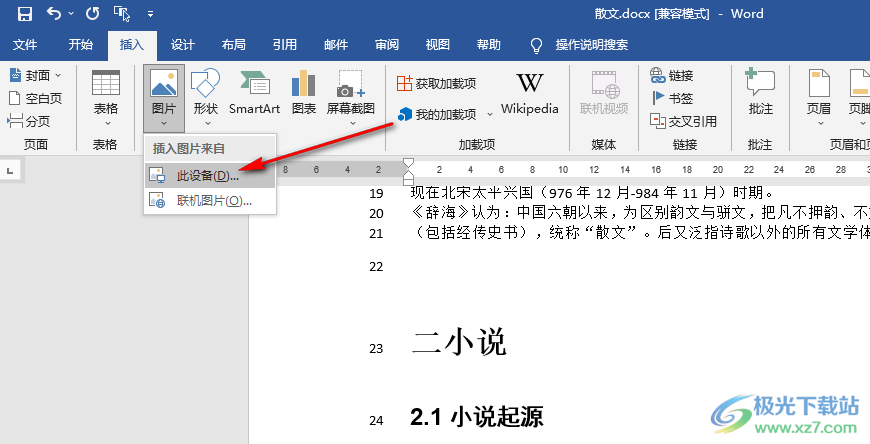
4、第四步,进入文件夹页面之后,我们在该页面中找到自己需要的图片,然后点击“插入”选项
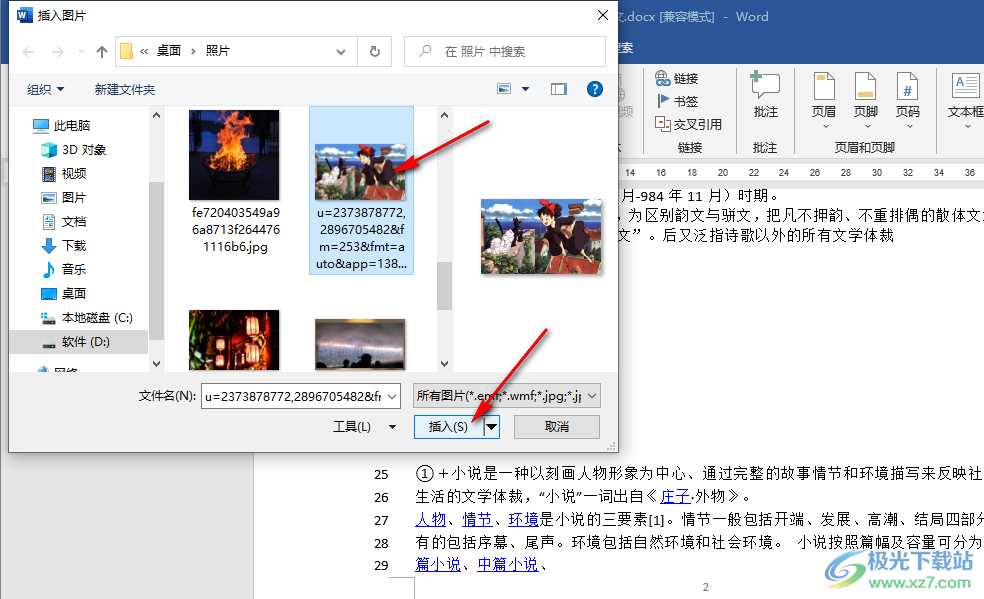
5、第五步,插入图片之后,我们右键单击图片,然后在菜单列表中点击选择“环绕文字”选项,再在子菜单列表中选择“其它布局选项”
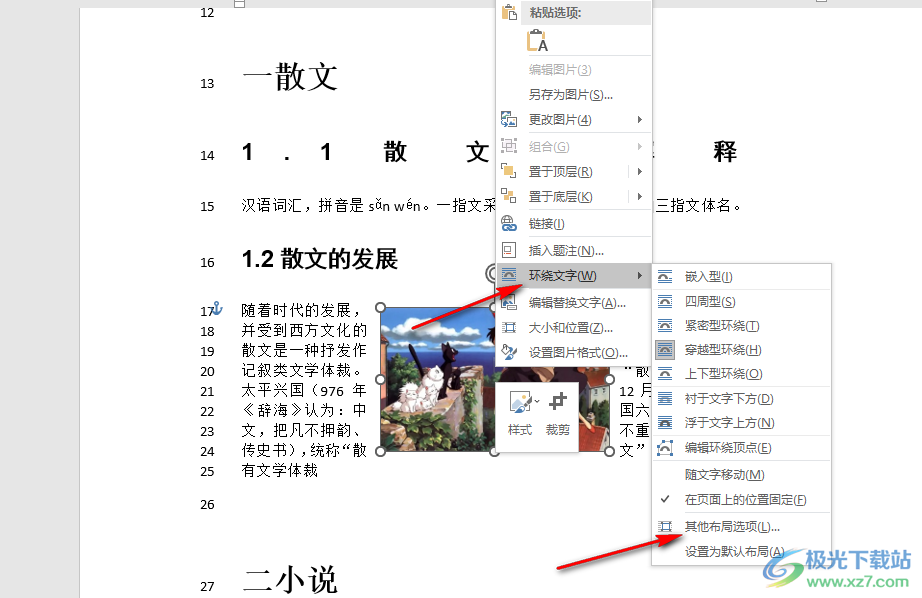
6、第六步,进入布局页面之后,我们先点击“位置”选项,然后在位置页面中找到“对象随文字移动”选项,取消该选项的勾选,然后点击“确定”选项即可
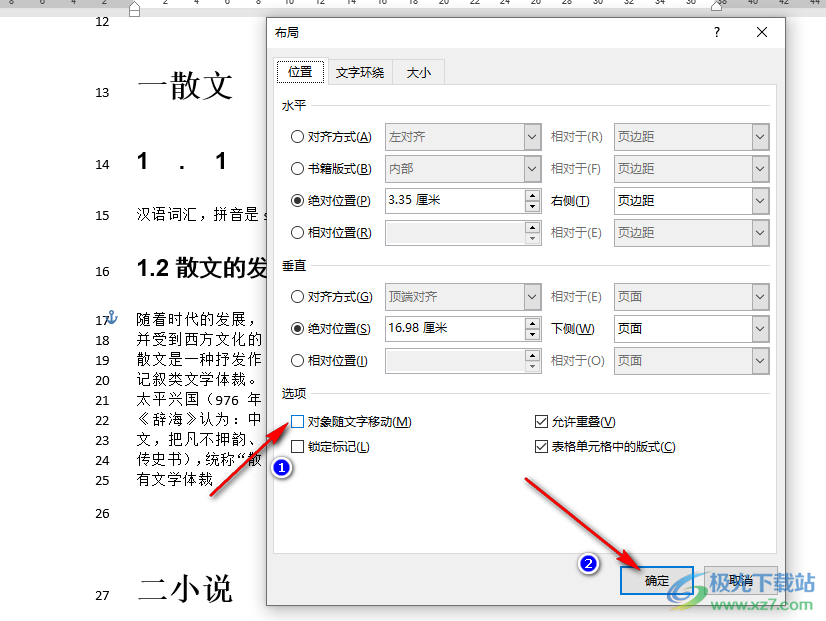
以上就是小编整理总结出的关于Word让图片保持位置不变的方法,我们在Word中先插入一张图片,然后右键单击图片,在“文字环绕”选项的子菜单列表中点击“其它布局选项”,接着在布局的位置页面中,将“对象随文字移动”选项取消勾选即可,感兴趣的小伙伴快去试试吧。

大小:60.68 MB版本:1.1.2.0环境:WinXP, Win7, Win10
- 进入下载
相关推荐
相关下载
热门阅览
- 1百度网盘分享密码暴力破解方法,怎么破解百度网盘加密链接
- 2keyshot6破解安装步骤-keyshot6破解安装教程
- 3apktool手机版使用教程-apktool使用方法
- 4mac版steam怎么设置中文 steam mac版设置中文教程
- 5抖音推荐怎么设置页面?抖音推荐界面重新设置教程
- 6电脑怎么开启VT 如何开启VT的详细教程!
- 7掌上英雄联盟怎么注销账号?掌上英雄联盟怎么退出登录
- 8rar文件怎么打开?如何打开rar格式文件
- 9掌上wegame怎么查别人战绩?掌上wegame怎么看别人英雄联盟战绩
- 10qq邮箱格式怎么写?qq邮箱格式是什么样的以及注册英文邮箱的方法
- 11怎么安装会声会影x7?会声会影x7安装教程
- 12Word文档中轻松实现两行对齐?word文档两行文字怎么对齐?
网友评论